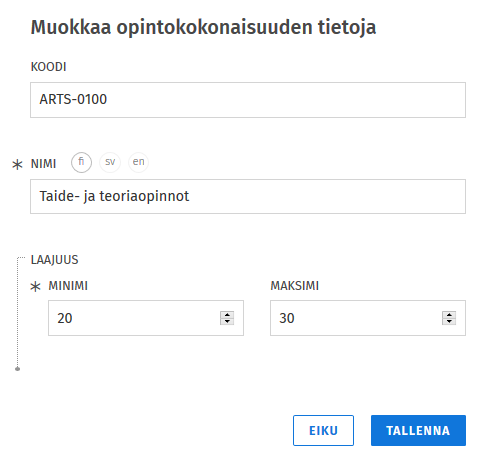Ei päivityksiä Sisu 1.5 / Iku-Turso 7.1.2020 (päivitetty Sisu 1.2 / Kuha 17.4.2019)
31.1.2020 pari täsmennys liittyen tutkintotodistuksella näytettävään dataan (punaisella)
Käyttöliittymä: Palveluhenkilö
Sijainti: Opinnot
Välilehti: Opintokokonaisuudet, Tutkinto-ohjelmat
Roolit: OPS-suunnittelija
Mikä on rakenne?
Rakenteella ohjataan opiskelijan opintosuunnitelman valintoja. Rakenteeseen määritellään, mitkä opinnot ovat opiskelijalle pakollisia, vaihtoehtoisia ja valinnaisia. Rakenteen kokonaisuuksille asetetaan sääntöjä, jotka määrittelevät, kuinka paljon opintopisteitä opiskelijan tulisi kuhunkin kokonaisuuteen suorittaa.
Sisussa opintojaksolla, opintokokonaisuudella, tutkinto-ohjelmalla sekä koulutuksella on rakenne. Opintojakson rakenne koostuu suoritustavoista, opintokokonaisuuden rakenne koostuu opintojaksoista, tutkinto-ohjelman rakenne koostuu opintokokonaisuuksista ja koulutuksen rakenne kouluttautumismahdollisuuksista. Tässä ohjeessa kuvataan opintokokonaisuuden ja tutkinto-ohjelman rakennetta sekä opastetaan rakenteen valintojen ja sääntöjen tekemiseen niin, että rakenne toimii opiskelijalle ja helpottaa opintosuunnitelman tekemistä.
Mihin rakennetta tarvitaan?
Opintokokonaisuuksille ja tutkinto-ohjelmille on määriteltävä ainakin ylätason rakenne, josta löytyy vähintään yksi sääntö. Ilman rakennetta ja vähintään yhtä sääntöä ei opintoa voi hyväksyä. Rakenteeseen syötettävät säännöt ohjaavat opiskelijan valintoja hänen suunnitellessa opintojaan. Sääntöjen avulla opiskelija tekee tarkoituksenmukaisia valintoja ja valitsee oikean määrän opintopisteitä. Tässä ohjeessa opintokokonaisuuksia ja tutkinto-ohjelmia kuvataan sanalla opinto, sillä molempiin pätee samat rakennesäännöt.
Valintaryhmät ja väliotsikot
Rakenteeseen voi lisätä valintaryhmän tai väliotsikon, johon voi lisätä opintokokonaisuuksia, opintojaksoja ja myös valintaryhmän sekä väliotsikon. Valintaryhmille ja väliotsikoille annetaan sääntöjä, jotka ohjaavat opiskelijan valintoja opintosuunnitelmassa.
Väliotsikko nimetään kuvaavasti (esim. pääaineopinnot, joista opiskelija valitsee: Tietotekniikka / Pelisuunnittelu / Tietojenkäsittelytiede jne). Nimeksi ei kannata antaa sääntöä (esim. vaihtoehtoiset) varsinkaan kokonaisuuden sisällä jaottelemaan pakollisuutta/vaihtoehtoisuutta/valinnaisuutta, sillä se määritellään säännöillä. Lisäksi jos nimeksi antaa Vaihtoehtoiset, toistuu se rakenteessa eikä kuitenkaan kerro aiheesta mitään. Väliotsikko on kieleistetty, joten sen voi antaa suomen lisäksi sekä ruotsin ja/tai englannin kielellä. Väliotsikko toimii kuten opintokokonaisuus, mutta sitä ei voi jakaa useiden suunnitelmien kesken.
Valintaryhmälle ei voi antaa nimeä. Valintaryhmällä asetetaan sääntöjä siihen sijoitetuille opinnoille (esim. valitse kolmesta opintojaksosta kaksi).
Väliotsikon ja valintaryhmän tarkoituksena on selventää tutkinnon rakennetta opiskelijalle. Valintaryhmä ei näy tutkintotodistuksessa, joten sen alle rakenteessa valitut/lisätyt opinnot tulostuvat ilman otsikkoa ylemmän tason alle.
Väliotsikoilla ja valintaryhmilla ei kuitenkaan kannata rakentaa liian monimutkaisia alahierarkioita, koska niiden säännöt ovat myös alisteisia toisilleen, joten useamman tason hierarkioihin saattaa olla hankala saada oikein toimivia sääntöjä. Tällaisessa tapauksessa kannattaa harkita erillisten opintokokonaisuuksien tekemistä näiden sijaan.
LISÄYS 31.1.2020: Opintokokonaisuuden ja tutkinto-ohjelman koostamisessa valitaan, mitkä väliotsikoista halutaan näyttää tutkintotodistuksen koosteessa ja opintosuoritusotteella. Väliotsikoiden nimiä voi siinä vaiheessa myös muokata. Näytettäviä tasoja voi tutkinto-ohjelmatason lisäksi olla enintään neljä (esim. yksi opintokokonaisuus, jonka alla hierarkisesti kolme väliotsikkoa)
Säännöt
Tutkinto-ohjelman ja opintokokonaisuuden rakenteeseen sekä väliotsikoihin ja valintaryhmiin voidaan sisällyttää pakollisia, vaihtoehtoisia ja valinnaisia opintoja tai toisia kokonaisuuksia. Näitä valintoja määritellään säännöillä, joita ovat: suorita kaikki, suorita tietty kappalemäärä, suorita tietty opintopistemäärä.
Uuden säännön lisääminen rakenteeseen tapahtuu Rakenne-välilehden sisältöavustimen Säännöt-lehdellä. Sääntöjä on annettava vähintään yksi, jotta opinto on mahdollista hyväksyä. Sääntö annetaan aina tiettyyn rakenteeseen ja siihen kuuluviin olioihin (= opintojaksot, opintokokonaisuudet, valintaryhmät, väliotsikot). Säännöt ohjaavat opiskelijan valintoja opintosuunnitelmassa; asetettu sääntö näkyy opiskelijalle valinta-avustimen ylälaidassa.
Suorita kaikki
Kun säännöksi asettaa Suorita kaikki, tulee opiskelijan rakenteeseen automaattisesti opinnon (tutkinto-ohjelman, opintokokonaisuuden, väliotsikon, valintaryhmän) sisältö eikä hän pysty itse poistamaan valintoja. Tätä sääntöä kannattaa käyttää esimerkiksi tutkinto-ohjelmassa, jos sen alle on määritelty vain ja ainoastaan ne kokonaisuudet, jotka opiskelijan on pakko suorittaa tutkintoon. Nämä voivat olla esim. pääaineopinnot, sivuaineopinnot, yliopiston yhteiset opinnot ja vapaasti valittavat opinnot.
Näiden kokonaisuuksien alla voi olla omia kokonaisuuksia, joiden valintoja ohjaavat niiille asetetut säännöt. Esimerkiksi viestintä- ja kieliopintojen opintokokonaisuus, jonka alla on neljä väliotsikkoa, joissa kussakin on oma sääntönsä. Päätasolla sääntönä on valitse kaikki, koska jokainen osio tulee suorittaa. Äidinkielessä opiskelija valitsee joko suomen tai ruotsin (valitse 1). Toisessa kotimaisessa kielessä valitaan annetuista vaihtoehdoista 3 op. Vieraan kielen kokonaisuudessa opiskelija valitsee 6 op vierasta kieltä. Viestintäopinnoissa on 3 op pakollisia opintoja.
.
Suorita tietty kappalemäärä
Jos valitsee säännöksi tietyn kappalemäärän suorittamisen, voi määräksi asettaa täsmälleen x kappaletta tai välillisen kappalemäärän esim. 3-5 kappaletta.
Jos laittaa säännöksi Suorita 0-5 kpl, ei opiskelijan tarvitse valita välttämättä mitään. Tällöin opiskelijalle näkyy ohje Valitse max 5. Esimerkiksi jos vapaasti valittavia opintoja ei ole pakko suorittaa, jos saa tutkinnon täyteen muilla opinnolla, kannattaa käyttää tätä sääntöä. Tämä sääntö ei myöskään ole ristiriitainen, vaikka sen ylempi sääntö olisi Suorita kaikki. Siinä tapauksessa kokonaisuus tulee automaattisesti opiskelijan suunnitelmaan, mutta suunnitelma pysyy validina, vaikka sen alle ei valitsisi mitään.
Alaraja on pakollinen eikä yläraja saa olla pienempi kuin alaraja eikä nolla. Kappalemäärän täytyy olla positiivinen kokonaisluku. On huomattava, että järjestelmä ei valvo opinnon sisällä olevien opintojen opintopisteiden määrää, vaan nimenomaan kappalemäärää, joten on oltava huolellinen, että annettu sääntö on mahdollista toteuttaa.
Kappalemäärää voi käyttää esimerkiksi silloin, kun kokonaisuuden alla on väliotsikoita ja/tai valintaryhmiä ja/tai opintokokonaisuuksia, joista opiskelija valitsee vain osan. Valintaryhmiä/väliotsikoita voisivat olla esim. pääaineen vaihtoehtoiset syventävät moduulit, joista opiskelija valitsee kaksi.
Suorita tietty opintopistemäärä
Säännöksi voi asettaa täsmällisen (Suorita x opintopistettä) tai välillisen opintopistemäärän (esim. 5-25 op).
Jos annetaan välillinen laajuus, niin pitää huomioida, että rakenteessa annetun säännön minimin pitää olla sama tai pienempi kuin perustiedoissa määritelty opintopistelaajuus ja säännön maksimin pitää olla sama tai suurempi kuin opintopistelaajuuden maksimi (ks. alla oleva virheilmoitus). Jos opintokokonaisuuden perustiedoissa on määritelty opintopistelaajuudeksi min. 15 op ja max. 15 op, ei rakennepuolella voi antaa säännön minimiksi 16 op eikä maksimiksi 14 op. Sääntönä voi olla esim. ”suorita 10-20 op”. Tästä lisää sääntojen logiikassa.
Virheilmoituksen tilanteen pääsee korjaamaan tarvittaessa muuttamalla rakenteen säännöksi hetkellisesti suorita kaikki.
Tämä antaa joustoa sellaisessa tapauksessa, että opintojakson (opintojaksojen) laajuus on muuttunut tai sen tilalle on suunnitelmassa vaihdettu vastaava opintojakso, jonka laajuus on pienempi kuin alkuperäisen opintojakson. Näin ollen ko. kokonaisuudessa 10 op riittää siihen, että rakenne on sääntöjen mukainen, mutta 9 op ei.
Myös tässä säännössä voidaan käyttää nollaa alarajana eli asettaa säännöksi esim. Suorita 0-25 op ja opiskelijan ei ole pakko valita siihen mitään, ks. Suorita tietty kappalemäärä yllä.
Jos halutaan, että tutkinto-ohjelman rakenteessa on opintopistesääntö tutkinnon laajuudelle (esim. min. 120 op) ja samalla valitaan kaikki pakolliset osat suoraan rakenteeseen, voidaan käyttää valintaryhmää apuna. Tällöin tutkinto-ohjelman säännöksi annetaan opintopistesääntö JA lisätään sen alle valintaryhmä Suorita kaikki -säännöllä, jonka alle lisätään tutkinnon kokonaisuudet. Opiskelijalle kaikki rakenteen osat tulevat näin suoraan rakenteeseen, mutta tutkinto-ohjelma ei ole validi ennen kuin sen alle on valittuna min. 120 op. Tätä toimii vastaavalla tavalla myös opintokokonaisuuksissa ja väliotsikoissa.
Pakollinen opintojakso
Jos opintojakso on pakollisena jossakin opintokokonaisuudessa, ei opiskelija voi valita sitä enää esimerkiksi vapaasti valittaviin. Valinta-avustimessa kyseinen opintojakso näkyy harmaana eikä sitä voi enää valita muualle.
Katso myös kohta Epäsuorat valinnat.
Vaihtoehtoiset opinnot
Jos haluaa sijoittaa rakenteeseen toisilleen vaihtoehtoisia opintoja, kannattaa käyttää sääntöä Suorita tietty opintopistemäärä tai Suorita tietty kappalemäärä. Esimerkiksi opintokokonaisuuden alle voi laittaa kymmenen vaihtoehtoista opintojaksoa, joista opiskelija valitsee viisi kappaletta. Tai jos opintokokonaisuuden laajuus on vähintään 25 op, niin opiskelija valitsee sen verran opintojaksoja, että määrä täyttyy.
Vapaasti valittavat
Rakenteeseen voi lisätä vapaasti valittavan opintojakson ja opintokokonaisuuden. Tässä palveluhenkilön näkymä väliotsikkoon Taiteen kandidaatintutkinnon valinnaiset opinnot, johon on lisätty sekä vapaasti valittava opintojakso että kokonaisuus. Vapaasti valittava opinto siirtyy sen kokonaisuuden alle, jonka alla lisäys tehtiin. Opiskelija voi siis valinta-avustimessa lisätä tähän kohtaan mitä tahansa opintojaksoja tai opintokokonaisuuksia. Vapaasti valittava opintojakso ja/tai kokonaisuus lisätään rakenteeseen sisältöavustimen kautta klikkaamalla joko opintojaksojen tai opintokokonaisuuksien alapuolelta Lisää vapaasti valittava.
Kun lisää rakenteeseen vapaasti valittavan opintojakson tai opintokokonaisuuden, tulee katsoa, että säännöt (etenkin opintopisteet) sallivat vapaasti valittavien lisäämisen. Jos vapaasti valittavia ei ole pakko valita (= tutkinto saattaa tulla täyteen jo muilla opinnoilla), kannattaa säännöksi asettaa Suorita tietty määrä opintopisteitä tai Suorita tietty kappalemäärä ja sen alarajaksi 0 op . Tällöin opiskelijan ei ole pakko valita kyseiseen kokonaisuuteen mitään.
Jos tutkinnon laajuus on 180 opintopistettä ja se on alarajan lisäksi asetettu myös ylärajaksi, ei opiskelija voi valita yhtään opintoja tämän yli. Jos opiskelijalla on esim. vastaavuus jostain opintojaksosta ja tämä vastaava opintopiste on 1 op laajempi kuin rakenteessa oleva opintojakso, menee suunnitelma epävalidiin tilaan, koska annettu laajuus (180 op) ylittyy. Tämän takia kannattaa tutkinnon laajuudeksi perustiedoissa antaa vaihteluväli (esim. 180-185 op), vaikka tutkinnon laajuus olisikin 180 op. Näin voidaan sallia pienet ylitykset.
Sääntöjen logiikka
Vaikka opinnon luomisvaiheessa olisi opinnon perustiedot -välilehdellä laajuudelle määritelty jokin tietty maksimiopintopistemäärä, voi rakenteeseen lisätä opintoja yli tämän opintopistemäärän, sillä rakenteessa annetut säännöt ohjaavat valintoja, eivät perustiedoissa määritellyt laajuudet. Opinnolle perustiedoissa asetettu laajuus on tavoitelaajuus (target credits). Se mahdollistaa opinnon laajuuksien vaihtumisen ajassa. Näin voi tapahtua esimerkiksi tilanteessa, jossa opintokokonaisuudelle on annettu laajuudeksi 25 op, mutta se sisältämän opintojakson laajuus muuttuu seuraavalla ops-kaudella. Opintokokonaisuuden sisältö ja osaamistavoite pysyy muuten samana, joten opintokokonaisuutta sinänsä ei ole tarpeen muuttaa. Tai jollain opintojaksolla on vastaavuuksia, joiden laajuus on eri.
Jos opintokokonaisuuden laajuus perustiedoissa (target credits) on esim. min. 15 op ja max. 15 op, mutta rakenteessa sisältöä on 25 opintopisteen edestä, ei järjestelmä herjaa, jos opiskelija valitsee enemmän. Asetetut säännöt ovat ratkaisevammassa asemassa, sillä ne ohjaavat opiskelijan valintoja. Jos sääntöön on asetettu jokin tietty opintopistemäärä (Suorita 25 op) ja opiskelija valitsee opintoja liikaa, tulee opiskelijalle siniselle pohjalle huomautus Sääntöjen vastaisia valintoja. Lisäksi yläbannerin alapuolella näkyy punaisella Suunnitelma on rakenteen sääntöjen vastainen. Korjaa valintoja. Katso tarkemmin opiskelijan ohje opintosuunnittelmasta.
Rakenne toimii siten, että ylätason sääntö määrittää sen alla olevia tasoja. Esimerkiksi jos sääntönä on Valitse kaikki ja kokonaisuuden alla on suoraan yksi opintojakso sekä kaksi väliotsikkoa, niin tulee rakenteeseen automaattisesti nämä kaikki kolme: opintojakso ja molemmat väliotsikot. Väliotsikoilla on omat sääntönsä, esimerkiksi toisessa Suorita 1-2 ja toisessa Suorita 0-3 kpl. Opiskelijan näkökulmasta valinnat on tehty, kun hän on ensimmäisen väliotsikon alta valinnut yhden sen alla olevan opintojakson. Toisesta väliotsikosta ei tarvitse valita mitään, koska sen sääntö on 0-3 kpl.
Tässä yllä mainittu esimerkki hallinnon näkökulmasta:
Tässä sama tilanne opiskelijan näkymänä esikatselun kautta, kun on tehty riittävät valinnat:
Rakenteiden hallinta
Rakennetyökalu ja sisältöavustin
Kun uudelle opinnolle määritellään ensimmäisen kerran rakennetta, ei Rakenne-välilehdellä ole muuta tietoa kuin opinnon nimi. Kun klikkaa opinnon nimeä, aktivoituu sekä rakennetyökalu (vasemmalla puolella) että sisältöavustin (oikeassa reunassa). Opiskelijapuolella sisältöavustimesta käytetään termiä valinta-avustin.
Alla olevassa kuvassa on tyhjän kokonaisuuden näkymä.
Rakennetyökalussa näkyy opinnon nimen perässä annettu sääntö (alla olevassa kuvassa Valitse kaikki). Nimen alapuolella näkyy hyväksynnän tila (kuvassa Luonnos) sekä opinnon koodi. Oikeassa laidassa näkyy tehdyt valinnat (5 op) ja opintokokonaisuuden luomisvaiheessa sille annettu laajuus (15 op).
Opintopisteiden vasemmalla puolella olevasta kynästä voi muokata opinnon luomismodaalissa annettuja tietoja, eli koodia, nimeä sekä laajuutta. Kun klikkaa kynää, avautuu oheisen kuvan mukainen muokkausmodaali:
Sisältöavustimessa on kaksi välilehteä: Sisällöt ja Säännöt.
Kuvassa sisältöavustin, kun rakenne on vielä tyhjä.
Sisällöt-välilehdellä voi lisätä rakenteeseen olemassa olevia opintojaksoja ja opintokokonaisuuksia ja vapaasti valittavia opintojaksoja ja opintokokonaisuuksia. Lisäksi sisältöavustimessa voi luoda uusia opintojaksoja ja -kokonaisuuksia (luo kokonaan uusi...). Tällöin opinnolle annetaan vain vähimmäistiedot ja opinto on niin kauan luonnostilassa, kunnes sille käydään antamassa kaikki pakolliset tiedot hyväksymistä varten.
Nuolilla voi muuttaa kulloisenkin kokonaisuuden sisällön keskinäistä järjestystä.
Rakenteeseen voi lisätä valintaryhmiä ja väliotsikoita kohdasta Luo uusi Valintaryhmä / Väliotsikko / Opintokokonaisuus.
Sääntöjen muokkaaminen
Säännöt-välilehdellä rakenteeseen muokataan sääntöjä ja tarpeen mukaan myös täydentäviä ohjetekstejä. Nämä ohjetekstit ovat ainoa tapa tehdä rakenteeseen opiskelijaa ohjeistavia tekstejä. Onkin suositeltavaa lisätä täydentäviä ohjetekstejä, etenkin jos valittavissa on vaihtoehtoisia opintoja.
Täydentävän ohjetekstin voi lisätä opintokokonaisuudelle, väliotsikoille ja valintaryhmille. Täydentävän ohjetekstin pituus voi olla maksimissaan 8 000 merkkiä.
Jos lisää pitkän ohjetekstin, ei valinta-avustimessa näy opiskelijalle kuin ensimmäiset rivit. Kun opiskelija painaa Lue lisää.., avautuu näytölle ikkuna, josta ohjetekstin voi lukea kokonaisuudessaan. Tässä näkymä hallinnon esikatselun kautta pitkään ohjetekstiin.
Sääntö ja ohjeteksti päivitetään klikkaamalla Päivitä sääntö -painiketta sisältöavustimen alareunassa. Sääntö ja ohjeteksti päivittyvät ilman erillistä ilmoitusta.
Jos sääntönä on jokin opintopistemäärä ja aikoo muuttaa joko sitä tai opinnon laajuutta, ja uusi laajuus tai sääntö on järjestelmän sääntöjen vastainen, pääsee sääntöä kiertämään muuttamalla ensin sisältöavustimeen säännöksi Valitse kaikki.
Jos rakennetta tehdessä tulee kuvan mukainen virheilmoitus (Opinnon rakenteeseen ei saa lisätä samaa opintojakso- tai moduulisääntöä ilman, että välissä on moduulisääntö) tarkoittaa se seuraavaa: Opintokokonaisuuden alle on suoraan kiinnitetty opintojaksoja ja siihen lisätään valintaryhmä, johon yritetään sijoittaa samaa opintojaksoa, kuin mitä kokonaisuuden alla jo on. Ratkaisu: Laita väliin väliotsikko (module rule).
Epäsuorat valinnat
Sisu huolehtii siitä, että opiskelija ei voi sijoittaa samaa opintojaksoa rakenteeseen kahteen paikkaan. Jos opiskelijalla on jo valittuna opintojakso rakenteessa ja se on toisaalla vaihtoehtoisena tai valinnaisena, niin tiedottaa Sisu epäsuorista valinnoista kokonaisuuden (kuvassa väliotsikko) infopalkissa:
Lisäksi valinta-avustimessa näkyy opintojakson laatikossa, että opintojakso on valittu toiseen kohtaan rakenteessa:
Jos jo rakenteeseen valittu opintojakso onkin pakollisena myöhemmin valitussa kokonaisuudessa, käyttäytyy se hieman eri tavalla. Esimerkiksi jos opiskelija on jo valinnut opintojakson Poliittinen historia kohtaan Taloushistorian valinnaiset opintojaksot, ja hän valitsee myöhemmin kokonaisuuden Politiikan historia, jossa opintojakso on pakollisena, niin näytetään opintojakso kokonaisuuden Politiikan historia valinta-avustimessa lisätiedolla valittu kohtaan taloushistorian valinnaiset. Tässä tapauksessa kokonaisuuden infopalkki ei kerro epäsuorista valinnoista, koska pakollinen opintojakso on jo valittuna muualla (eli se on implisiittisesti valittu tähän kokonaisuuteen). Kokonaisuus on tilassa Valinnat tehty,vaikka siitä puuttuu pakolliseksi suorita kaikki säännöllä määritelty opintojakso Poliittinen historia (+ alla olevista väliotsikoista on valinnat tehty / ei valintoja). Tästä tilanteesta on kuva alla. Sisu siis laskee valitun opintojakson opintopisteet sinne, mihin se on valittu ja katsoo myös toisen kokonaisuuden olevan kunnossa. Valinta-avustimen kautta opintojakson Poliittinen historia voi siirtää opintokokonaisuuteen Politiikan historia. Tätä valintaa ei voi enää muuttaa poistamatta koko kokonaisuutta Politiikan historia, sillä opintojakso Poliittinen historia on siinä pakollinen.
Kuva samasta rakenteesta palveluhenkilön käyttöliitymässä:
Sääntö Suorita kaikki voi aiheuttaa ongelmatilanteen siinä kohtaa, jos sama opintojakso on pakollisena kahdessa eri paikassa. Opiskelijalle tulee implisiittisesti valinnat tehdyksi, mutta tutkinto voi jäädä vajaaksi. Kannattaa siis mahdollistaa vapaasti valittavissa vajeen paikkaaminen tällaisessa tilanteessa.
Rakenteen järjestyksen muuttaminen
Opintojen järjestystä on mahdollista muuttaa nuoli-ikonin avulla. Opintokokonaisuuksien järjestystä voi muuttaa klikkaamalla ensin opinnon nimi aktiiviseksi, jolloin rakennetta pääsee muuttamaan. Samalla tavalla muutetaan myös opintokokonaisuuden sisältöä. Lisäksi opintojaksojen järjestystä voi muuttaa myös sisältöavustimessa avaamalla opintojaksolistauksen. Ensin on siis valittava ylätaso, jotta sen alla olevien opintojen järjestystä voidaan muuttaa.
Alla olevassa kuvassa on valittuna opintokokonaisuuden väliotsikon alla olevat opintojaksot, joiden järjestystä voi muokata klikkaamalla opintojaksolaatikossa olevia nuolia.
Järjestystä voi muuttaa myös sisältöavustimen sisällä. Kun avaa sisältöavustimen ja klikkaa sisältöpuolen Opintojaksot-otsikkoa, avautuu sisältöavustimeen opintojaksot. Niiden järjestystä voi muuttaa samalla tavalla eli nuolia klikkaamalla.
Esikatselu
Esikatselu-näkymässä voidaan katsoa, miltä rakenne näyttää opiskelijalle. Palveluhenkilön esikatselussa näytetään lisäksi luonnostilaiset opintojaksot. Esikatselussa voidaan testata rakenteen toimivuus tekemällä valinnat valinta-avustimessa.
Rakenteen ajallisuus
Kun rakenteeseen lisätään opintoja, niin Sisu antaa automaattisesti valittavaksi saman ops-kauden version. Jos kyseistä versiota ei ole luonnos- tai hyväksytty-tilassa, näytetään seuraavan ops-kauden versio. Jos sellaista ei ole, näytetään viimeisin voimassa oleva versio. Käyttäjää informoidaan puuttuvasta versiosta opinnon otsikkorivillä keltaisella varoitusikonilla. Kun opinnosta luodaan uusi versio, päivittyvät ne automaattisesti kokonaisuuden rakenteeseen ja varoituskolmio poistuu. Poistettuja opintojaksoja tai opintojakson versioita ei voi sijoittaa rakenteeseen, koska ne eivät näy opiskelijalle. Jos opintojakso poistetaan sen jälkeen kun se on sijoitettu rakenteeseen, näytetään siinä varoituspalkki, jossa lukee Poistettu.
Esimerkkitapauksia
Tähän laitetaan erilaisia käyttötapauksia säännöistä ja miten niitä kannattaa käyttää minkäkinlaisessa tapauksessa.
Tapaus: Pääaineessa on sekä pakollisia että vaihtoehtoisia opintoja. Vaihtoehtoiset opinnot ovat kolme eri aihekokonaisuutta, joista valitaan aina yksi opintojakso. Pääaineen laajuus yhteensä on 80 op.
Ensin luodaan opintokokonaisuus. Sen rakenteeseen tehdään kaksi väliotsikkoa. Ensimmäiseen väliotsikkoon lisätään pakolliset opintojaksot ja säännöksi asetetaan Valitse kaikki.
Toiseen väliotsikkoon tehdään joko kolme valintaryhmää tai väliotsikkoa. Jos halutaan nimetä kokonaisuudet, käytetään väliotsikkoa. Jos riittää, että opiskelija tekee valinnan säännönmukaisesti, voidaan käyttää valintaryhmää. Näille kolmella valintaryhmälle/väliotsikolle annetaan säännöksi Valitse tasan 1. Niiden ylemmälle tasolle annetaan säännöksi Valitse kaikki.
Esikatselussa ennen valintoja kokonaisuus näyttää tältä, kun on käytetty valintaryhmiä vaihtoehtoisten opintojen jaotteluun. Pääaineen pakolliset opinnot menevät rakenteeseen valmiiksi. Kun opiskelija on valinnut valintaryhmistä jokaisesta yhden, muuttuu ylemmän tason väliotsikon (Muotoilun pääaineen vaihtoehtoiset opinnot) tilaksi Valinnat tehty.
Jos tapaus olisikin sellainen, että yksi vaihtoehtoinen kokonaisuus olisikin valinnainen, pitäisi säännöt muuttaa: vaihtoehtoisen ylemmän kokonaisuuden säännöksi tulisi Valitse 2-3 ja sen valinnaisen kokonaisuuden säännöksi Valitse 0-1. Valinta-avustin näyttää silloin tältä: